Namestite stari gonilnik AMD prek upravitelja naprav, da odpravite to težavo
- Windows Update je morda samodejno zamenjal vaše grafične gonilnike AMD. Med zagonom ali igranjem se pogosto pojavijo napake.
- Napaka Driver replaced se pojavi, ker je Windows samodejno namestil drugo različico, ki ni združljiva s sistemom.
- Napako lahko odpravite tako, da zaženete starejšo posodobitev AMD in izvedete obnovitev sistema.
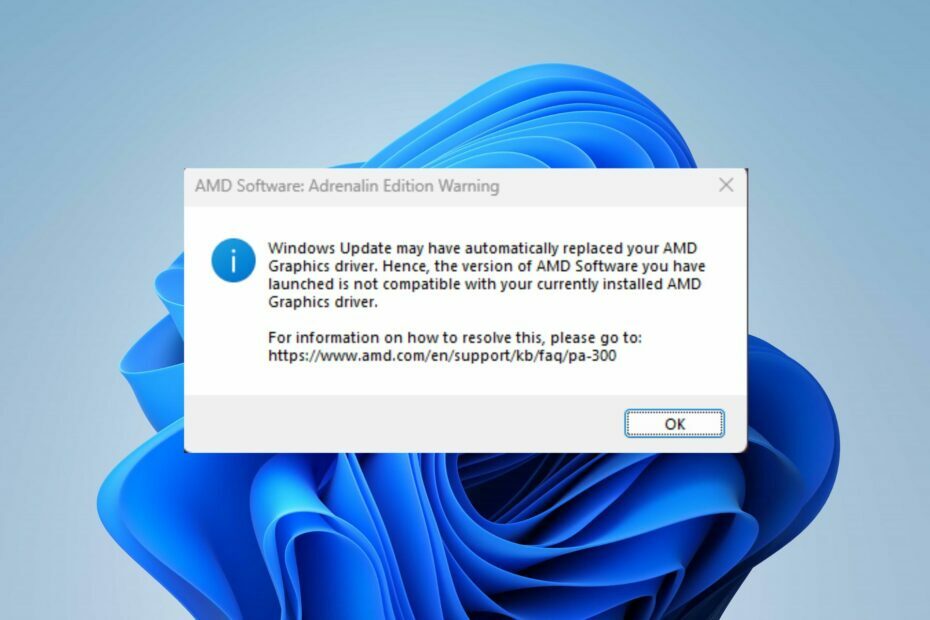
XNAMESTITE TAKO, DA KLIKNETE NA PRENOS DATOTEKE
- Prenesite DriverFix (preverjena datoteka za prenos).
- Kliknite Zaženi skeniranje za iskanje vseh problematičnih gonilnikov.
- Kliknite Posodobite gonilnike da dobite nove različice in se izognete okvaram sistema.
- DriverFix je prenesel 0 bralcev ta mesec.
Mnogi uporabniki sistema Windows se pritožujejo, da naletijo na napako, ki se glasi
Windows Update je morda samodejno zamenjal gonilnike vaše grafične kartice AMD. Napaka se pojavi, ko odprete izdajo AMD Adrenaline ali med zagonom sistema.Zato bo ta vodnik obravnaval osnovne korake za odpravo težave. Lahko pa preberete tudi naš članek o ni nameščen grafični gonilnik AMD napako in podrobne korake za njeno odpravo v sistemu Windows 11.
Zakaj je Windows zamenjal moj grafični gonilnik AMD?
Posodobitev sistema Windows je morda samodejno nadomestila vaš gonilnik AMD Graphics. Do napake lahko pride iz več razlogov. Nekaj pomembnih je navedenih spodaj:
- Samodejne posodobitve gonilnikov – Včasih lahko posodobitve sistema Windows namestijo generični gonilnik ali drugo različico grafičnega gonilnika AMD, ki ni združljiv z vašo specifično konfiguracijo strojne opreme.
- Nezdružljiva strojna oprema – V nekaterih primerih grafični gonilnik AMD, ki ga ponuja Windows Update, morda ni združljiv z vašo specifično grafično kartico AMD ali integriranim grafičnim naborom čipov.
- Konflikt voznika – Namestitev novega grafičnega gonilnika AMD prek storitve Windows Update je lahko v nasprotju z obstoječim gonilnikom ali programsko opremo AMD vašega sistema, kar povzroči napako.
- Poškodba gonilnika ali težave z namestitvijo – Težave med namestitvijo gonilnika AMD postopek, kot je poškodba ali nepopolna namestitev, lahko po posodobitvi sistema Windows povzroči sporočilo o napaki, ki ga je zamenjal gonilnik.
Ti vzroki se lahko med seboj razlikujejo na različnih napravah. Kljub temu vas bomo popeljali skozi nekaj podrobnih korakov za odpravo napake in ponovno namestitev gonilnika AMD.
Kako lahko popravim posodobitev sistema Windows, ki nadomešča grafični gonilnik AMD?
Preden preizkusite kakršne koli napredne popravke, pojdite skozi naslednja predhodna preverjanja:
- Vrnite voznika nazaj – Ker so to povzročile posodobitve sistema Windows, bi morala težava odpraviti ročna vrnitev na prejšnji gonilnik.
- Uporabite drug nabor priključkov PCIe – Včasih so lahko zatiči kabla okvarjeni ali poškodovani. Torej, uporaba različnih priključkov PCIe bi morala to popraviti.
Če še vedno ne morete odpraviti težave, nadaljujte s spodnjimi rešitvami:
1. Namestite stari gonilnik AMD
- Pritisnite Windows + R tipke za poziv Teči okno, vrsta devmgmt.mscin kliknite v redu odpreti Upravitelj naprav.
- Razširite Adapter zaslona vnos, z desno miškino tipko kliknite gonilnik AMD in nato izberite Posodobite gonilnik iz spustnega menija.
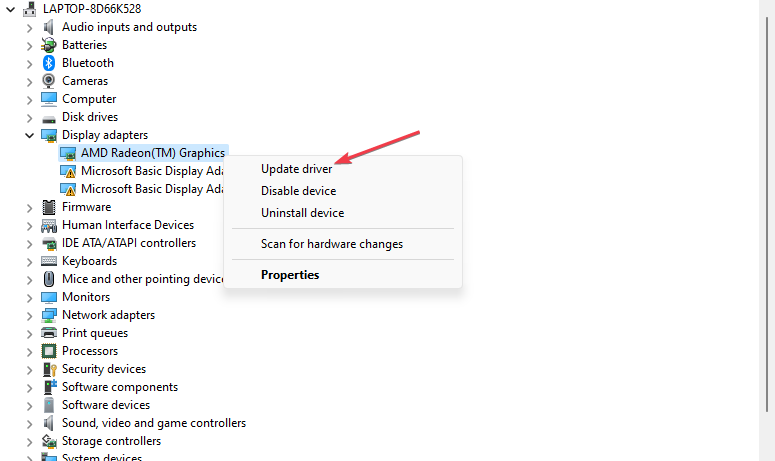
- Kliknite na Prebrskaj moj računalnik za gonilnike možnost.
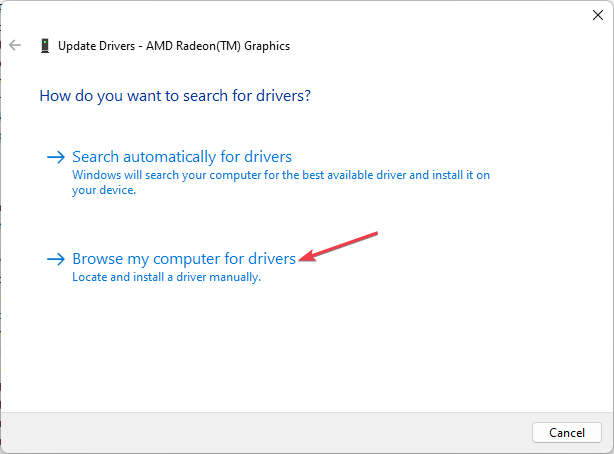
- Nato izberite Naj izberem s seznama gonilnikov, ki so na voljo v mojem računalniku.
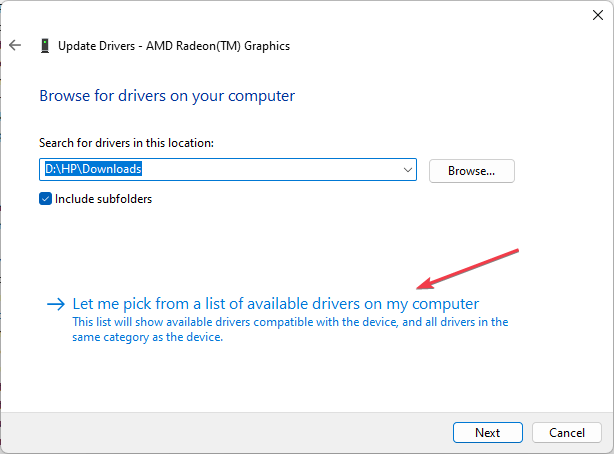
- Označite polje za Prikaži združljivo strojno opremo možnost. Izberite starejša različica gonilnika s seznama in kliknite Naslednji.
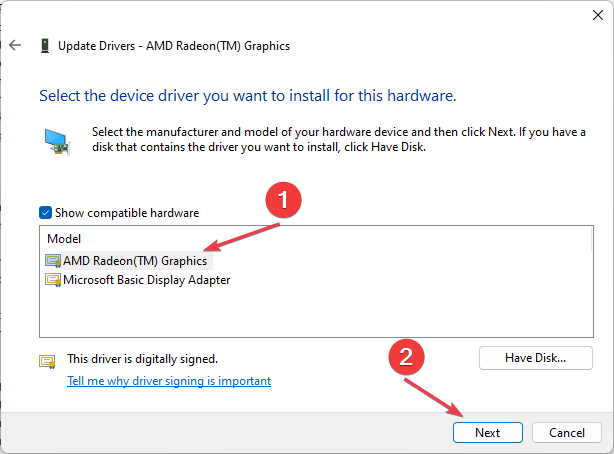
- Znova zaženite računalnik in preverite, ali se napaka še vedno pojavlja.
Če zaženete starejši grafični gonilnik AMD, boste odpravili težave z nezdružljivostjo in obnovili delujočo različico. Preverite naš članek o posodabljanje grafičnih gonilnikov v sistemu Windows 11 če imate kakršne koli težave.
Po drugi strani pa lahko ta postopek gonilnika upravljate tudi z namenskim upraviteljem gonilnikov. S tem orodjem lahko varnostno kopirate vse gonilnike ter varno in učinkovito namestite stare različice gonilnikov.
⇒ Pridobite DriverFix
2. Zaženite obnovitev sistema
- Pritisnite Windows + R ključ za odpiranje Teči pogovorno okno, tip nadzor, nato pritisnite Vnesite odpreti Nadzorna plošča.
- Vrsta obnovitev v iskalni vrstici nadzorne plošče in izberite Obnovitev.
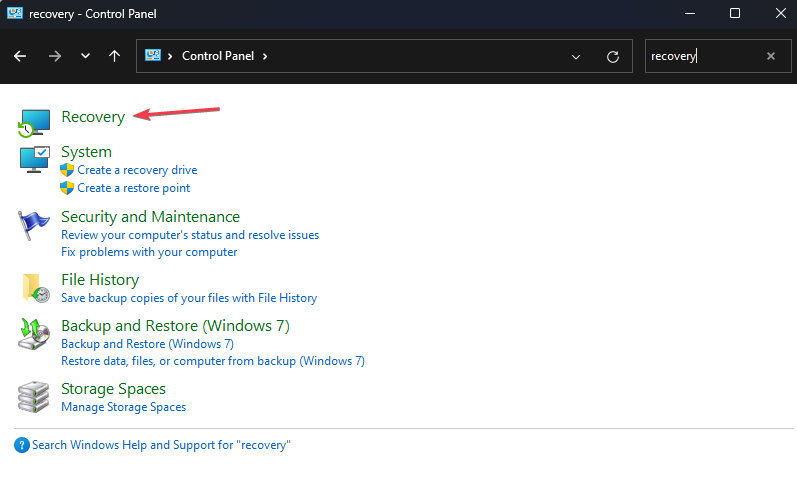
- Nato kliknite Odprite obnovitev sistema.

- Kliknite Naslednji v Obnovi sistemske datoteke in nastavitve okno.
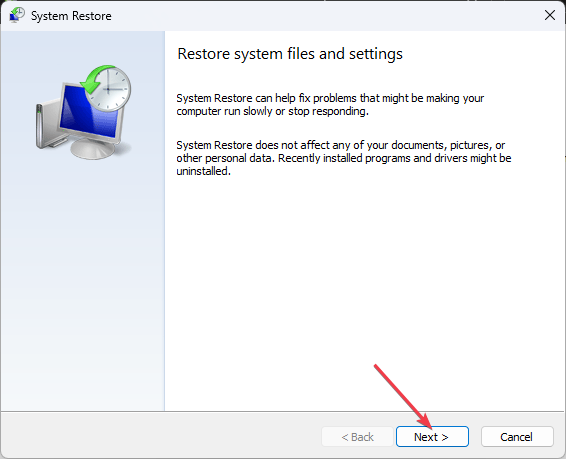
- Izberite obnovitveno točko, iz katere želite obnoviti, in kliknite Naslednji.
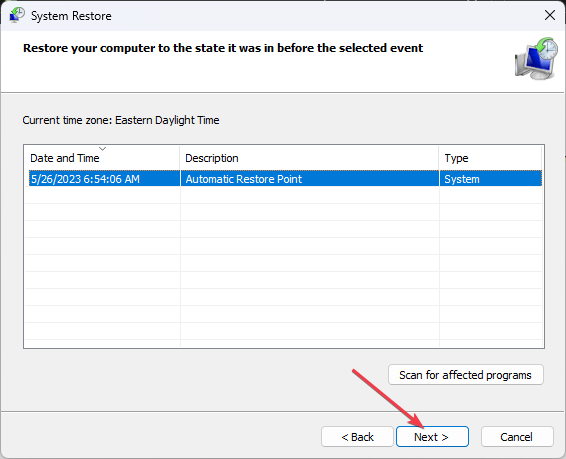
- Nato izberite Končaj v naslednjem oknu.
Obnovitev sistema bo povrnila nastavitve vašega sistema in nameščene programe v prejšnje stanje.
Posodobitev posodobi za nazaj, ki prikaže napake, in obnovi delujoč gonilnik AMD v računalniku. Preberite naš vodnik o tem, kako popraviti Obnovitvena točka, če ne deluje na vašem računalniku.
- Wininet.dll ni bilo mogoče najti: kako ga popraviti ali znova prenesti
- Je koš za smeti obarvan? Kako to hitro popraviti
- ISUSPM.exe: Kaj je to in kako popraviti njegove napake
- Kaj je ID dogodka 16 in kako ga hitro popraviti
- 0xc0000242 Napaka konfiguracije zagona: kako jo popraviti
3. Preprečite samodejne posodobitve za grafiko AMD Radeon
- Pritisnite Windows tipka + R odpreti Teči pogovorno okno, tip gpedit.msc v pogovornem oknu in pritisnite Vnesite odpreti Urejevalnik pravilnika lokalne skupine.

- Pomaknite se do naslednje poti:
Konfiguracija računalnika\Administrativne predloge\Komponente Windows\Windows Update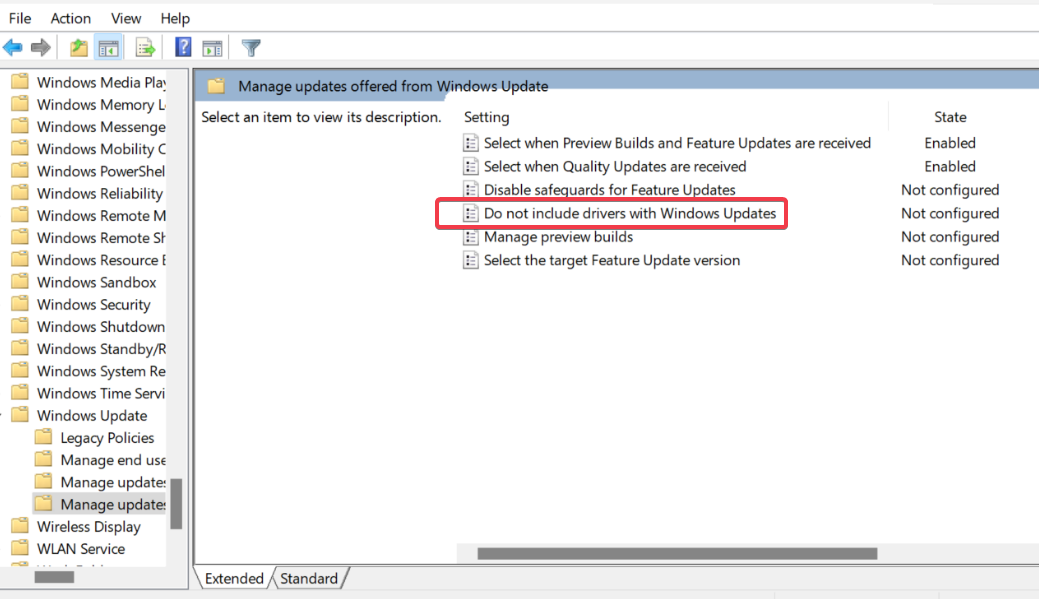
- V desnem podoknu poiščite imenovani pravilnik in ga dvokliknite Ne vključujte gonilnikov s posodobitvami sistema Windows.
- V oknu z nastavitvami pravilnika izberite Omogočeno kliknite možnost Prijavite se in nato kliknite v redu.
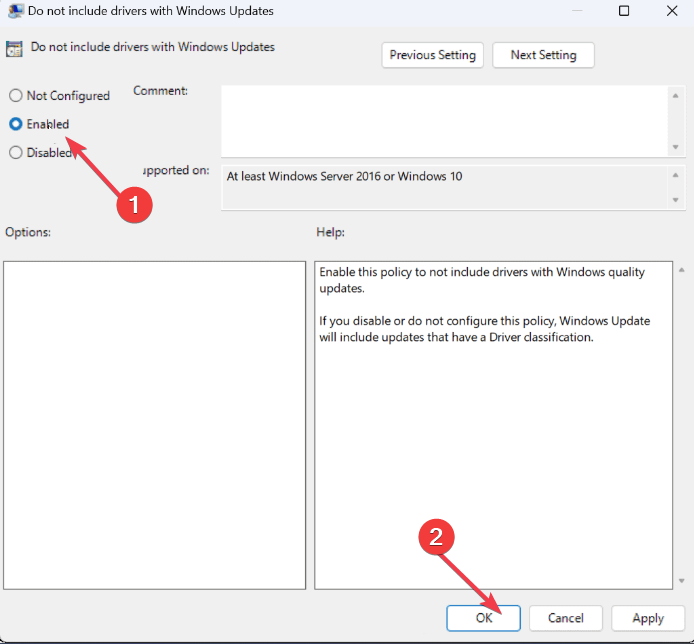
- Zaprite urejevalnik pravilnika lokalne skupine.
Če omogočite ta pravilnik, naročite storitvi Windows Update, da izključi samodejno namestitev gonilnikov naprav, vključno z gonilnikom za grafično kartico AMD Radeon.
4. Uporabite DDU, da preprečite nalaganje gonilnikov
- Prenesite najnovejšo različico programa Display Driver Uninstaller.
- Kliknite na preneseno datoteko in namestite DDU.
- Kosilo DDU da odstranite vse grafične gonilnike. Spodaj opcije, označite polje za Preprečite prenose gonilnikov v »Windows Update«, ko Windows išče gonilnik za napravo.

- Prenesite ustrezno gonilnik AMD, nato izklopite internetno povezavo in znova zaženite računalnik.
- Zdaj ročno namestite gonilnik AMD brez internetne povezave in preverite, ali je napaka odpravljena.
Če imate kakršne koli težave pravilno uporabo DDU, ne oklevajte in sledite našemu vodniku, kjer smo orisali pravilen način uporabe.
Poleg tega imamo obsežen članek o hitro ponastavitev GPE z bližnjično tipko ali bližnjico na osebnih računalnikih z operacijskim sistemom Windows.
Morda vas bo zanimala tudi naša objava o načinih popravljanja Grafična kartica AMD ni zaznana ali prepoznana v upravitelju naprav.
Če imate kakršna koli vprašanja ali predloge, jih vljudno spustite v razdelek za komentarje.
Imate še vedno težave? Popravite jih s tem orodjem:
SPONZORIRANO
Nekatere težave, povezane z gonilnikom, je mogoče hitreje rešiti z namenskim orodjem. Če imate še vedno težave z gonilniki, preprosto prenesite DriverFix in ga zaženite z nekaj kliki. Po tem pustite, da prevzame in v hipu odpravi vse vaše napake!


